TTEP.CN > 故障 >
xp系统如何设置宽带连接 xp系统设置宽带连接的方法
xp系统如何设置宽带连接 xp系统设置宽带连接的方法 打开网上邻居的属性
在桌面上,右击"网上邻居",选择"属性" .

创建新连接
在如图所示左侧菜单栏中,点击"创建一个新连接",创建宽带的新链接。
根据向导配置(如图)
(1)。在出现的向导中,点击"下一步",直到出现"网络连接类型"选项。

(2)。选择"连接到Internet",下一步。
(3)。再选择"手动设置我的连接",下一步。
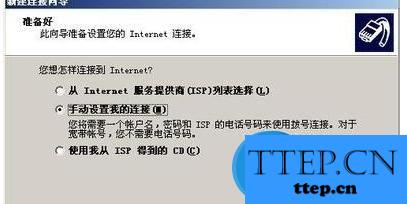
(4)。选择"用要求用户名和密码的宽带连接来连接",下一步。
(5)。自定义isp名称,为了方便好记,可以自己设置一个,下一步。
选择:"任何人使用",下一步。

(6)。输入用户名与密码
用户名:输入网络服务商的名称,一般是你宽带的账号名称。
密码: 输入你的宽带帐号的密码。
勾选 √。 任何人连接都使用该用户名密码。
勾选 √。把它作为默认宽带连接。
下一步。
勾选 √。建立快捷方式。
完成。
开始登录
回到桌面,点击桌面上已经创建好的"宽带连接".
在提示框中设置你的用户名(宽带帐号)和密码,并勾选"任何人使用",确定。
下面可以上网了。
在桌面上,右击"网上邻居",选择"属性" .

创建新连接
在如图所示左侧菜单栏中,点击"创建一个新连接",创建宽带的新链接。
根据向导配置(如图)
(1)。在出现的向导中,点击"下一步",直到出现"网络连接类型"选项。

(2)。选择"连接到Internet",下一步。
(3)。再选择"手动设置我的连接",下一步。
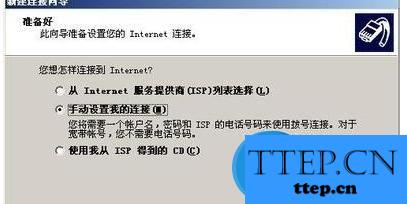
(4)。选择"用要求用户名和密码的宽带连接来连接",下一步。
(5)。自定义isp名称,为了方便好记,可以自己设置一个,下一步。
选择:"任何人使用",下一步。

(6)。输入用户名与密码
用户名:输入网络服务商的名称,一般是你宽带的账号名称。
密码: 输入你的宽带帐号的密码。
勾选 √。 任何人连接都使用该用户名密码。
勾选 √。把它作为默认宽带连接。
下一步。
勾选 √。建立快捷方式。
完成。
开始登录
回到桌面,点击桌面上已经创建好的"宽带连接".
在提示框中设置你的用户名(宽带帐号)和密码,并勾选"任何人使用",确定。
下面可以上网了。
- 上一篇:怎么在XP系统中查看某设备的驱动程序文件信息 在XP系统中查看某
- 下一篇:没有了
- 最近发表
- 赞助商链接
